
- •Основні поняття Object Pascal
- •Label { Розділ опису міток } Const { Розділ опису констант }
- •Лабораторна робота № 1 Створення простої програми у середовищі Delphi
- •Упорядкування і пошук даних
- •Лабораторна робота № 2 Упорядкування і пошук даних
- •Структуровані типи даних. Множини
- •Лабораторна робота № 3 Множини
- •Лабораторна робота № 4 Процедурні типи
- •Теоретичні відомості для виконання лабораторної роботи
- •1. Формула середніх прямокутників
- •2. Формула трапецій
- •3. Формула Сімпсона (формула парабол)
- •Pозв’язування рівнянь. Розв’язування рівнянь виду
- •Рекурсивні процедури і функції Рекурсія – це такий спосіб організації обчислювального процесу, при якому підпрограма в ході виконання звертається сама до себе.
- •Лабораторна робота № 5 Рекурсивні процедури і функції
- •Динамічні структури даних
- •Дані, які використовуються у програмі, поділяються на статичні й динамічні.
- •Вказівник може бути у трьох станах:
- •Лабораторна робота № 6 Динамічні структури даних
- •Лабораторна робота № 7 Розв’язання задачі з побудовою віконного інтерфейсу і підключенням форм Delphi
- •Лабораторна робота № 8 Розв’язання задачі з побудовою віконного інтерфейсу, підключенням форм Delphi та використанням графіки
- •Лабораторна робота № 9 Побудова проекту, що складається з декількох форм
|
Цитується за виданням: Програмування. Практикум / Укл.: Семенюк А.Д., Сопронюк Ф.О. – Чернівці: Рута, 2001.– 143 с. |
Основні поняття Object Pascal
Структура програми. В основі будь-якої Delphi-програми лежить проект. Основою проекту в свою чергу є форма, на якій розміщаються необхідні для розв’язку конкретної задачі компоненти. Проект складається з різних частин, кожна з яких розміщена в окремому файлі й виконує чітко визначені функції. Набір файлів, необхідних для створення програми, називається проектом. Компілятор послідовно обробляє файли проекту і будує з них EXE-програму, що виконується. Проект складається з таких файлів:
-
Головний файл проекту – текстовий файл з розширенням DPR, який містить головний програмний блок. Файл проекту підключає всі програмні модулі і містить методи для запуску програми. Цей файл створює і контролює автоматично середовище Delphi.
-
Файли опису форм – двійкові файли з розширенням DFM, які описують форми з компонентами. В цих файлах запам’ятовуються початкові значення властивостей, встановлених в Інспекторі Об’єктів.
-
Файли програмних модулів – текстові файли з розширенням PAS, які містять код на мові Object Pascal. У цих файлах містяться методи обробки подій, які генеруються компонентами і формами.
-
Файл ресурсів з розширенням RES. У ньому, наприклад, зберігається піктограма програми, яку видно на Панелі Задач Windows.
-
Об’єктні файли з розширенням OBJ, написані на інших мовах програмування.
-
Файл опцій з розширенням DOF, де розміщені задані програмістом параметри компіляції і компонування проекту.
-
Файл з розширенням DSK, де розміщені настройки візуального середовища для даного проекту.
У проект можуть входити також логічно автономні елементи: малюнки (BMP-файли), значки (ICO-файли), файли довідників (HLP-файли) і т. і., але ними управляє сам програміст.
Схема формування Delphi-програми від постановки задачі до отримання готового до виконання файла представлена на Рис.1.1.
Задача Проект Програма

Рис. 1.1. Схема формування Delphi-програми.
Простіша структура програми в консольному режимі роботи має вигляд:
Program <ім’я>; { Заголовок програми }
{$APPTYPE CONSOLE} {Консольний режим}
Uses { Підключення модулів}
Label { Розділ опису міток } Const { Розділ опису констант }
Type { Розділ опису типів }
Var { Розділ опису змінних }
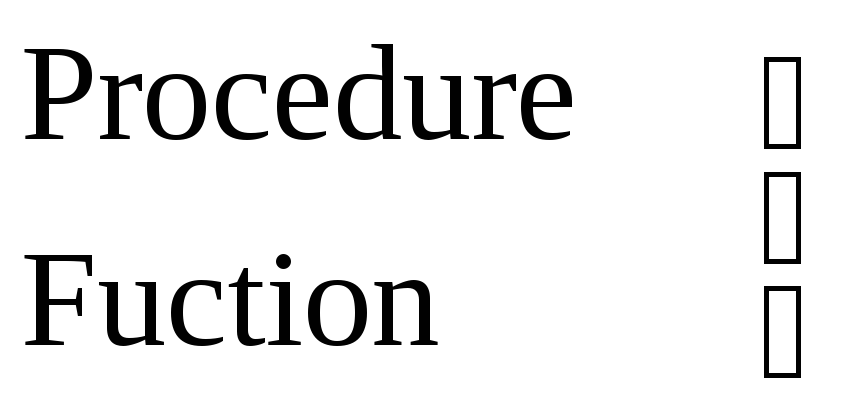 {
Розділ опису процедур і функцій }
{
Розділ опису процедур і функцій }
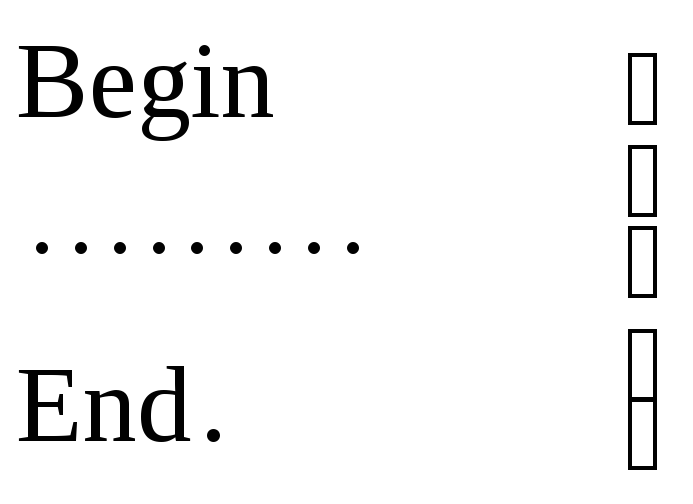 {
Розділ операторів }
{
Розділ операторів }
Консольний режим роботи встановлюється директивою {$APPTYPE CONSOLE}. Текст програми розміщається у головному файлі проекту.
Приклад.
На площині
задані обмежена лініями
![]() область
область
![]() і точки
і точки
![]()
![]() .
Розробити програму, яка обчислює периметр
і площу трикутника
.
Розробити програму, яка обчислює периметр
і площу трикутника
![]() ,
якщо точки
,
якщо точки
![]() належать області
належать області
![]() і не лежать на одній прямій, інакше
видати відповідне повідомлення.
і не лежать на одній прямій, інакше
видати відповідне повідомлення.
-
Умова належності точок
 обмеженій області полягає в тому, що
їх координати повинні одночасно
задовольняти нерівності:
обмеженій області полягає в тому, що
їх координати повинні одночасно
задовольняти нерівності:
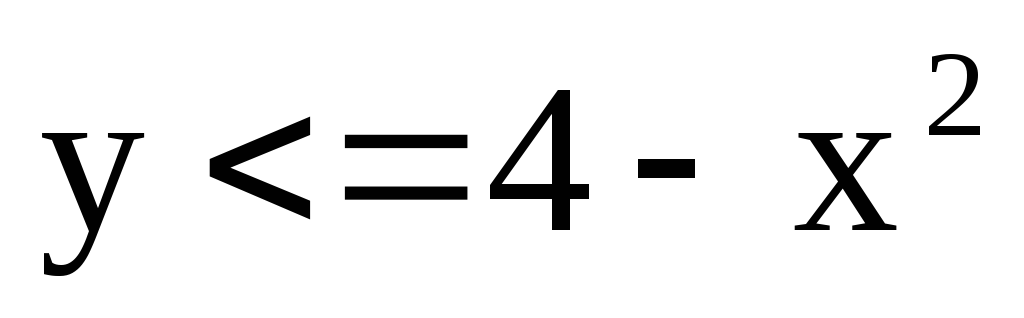 ,
,
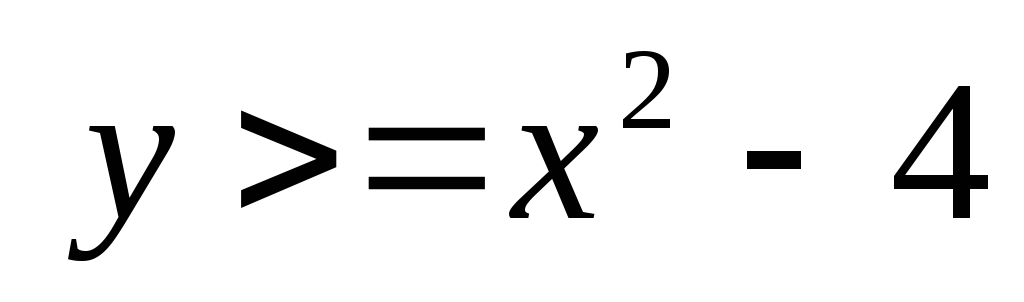 .
.
-
Умова того, що точки не лежать на одній прямій
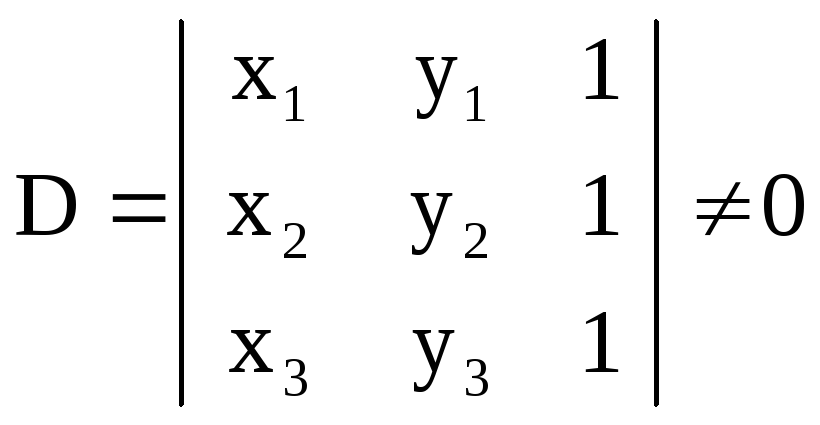 .
.
-
Площа трикутника
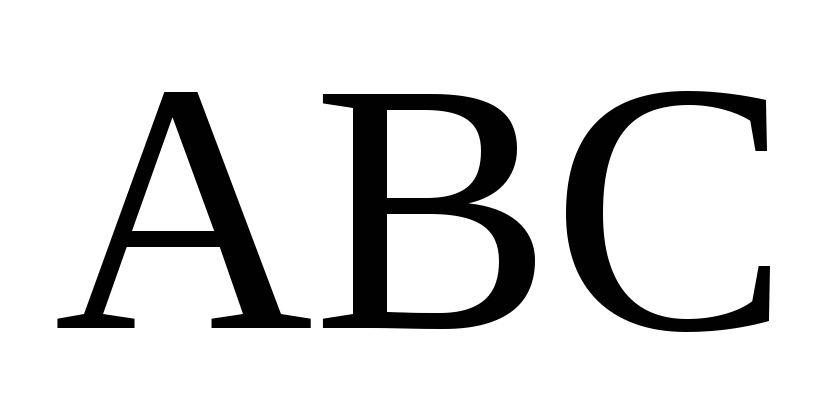 дорівнює
дорівнює
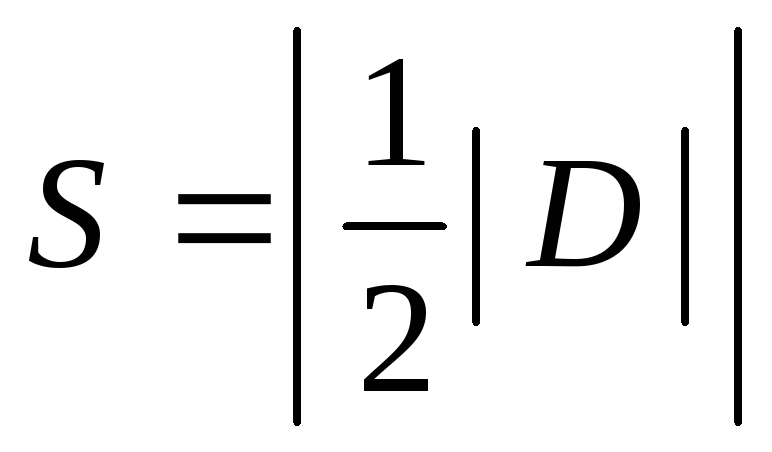 .
. -
Периметр трикутника
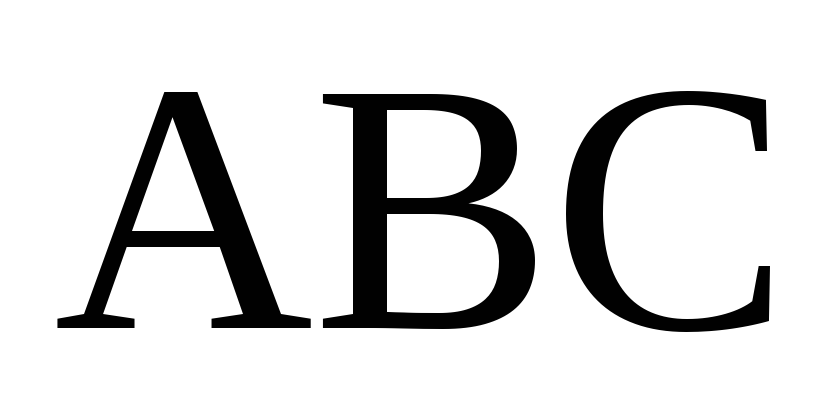 дорівнює
дорівнює
![]()
![]() .
.
Для розв’язку задачі командою File!New Application створимо новий проект. На екрані з’явиться чиста форма із заголовком Form1. Присвоїмо цій формі заголовок Caption = Обчислення периметра і площі трикутника та програмне ім’я Name = FTR. Тепер командою File!Save All запишемо програмний модуль під іменем ULAB1_1.pas, а проект – LAB1_1.dpr.
При цьому середовище Delphi створює файл проекту (DPR-файл) вміст якого автоматично змінюється зі створенням нових форм.
У DPR-файлі підключення модуля Forms є обов’язковим, так як у ньому міститься визначення об’єкта Application. Цей об’єкт лежить в основі будь-якої Delphi-програми і доступний на протязі її виконання. Слідом підключаються всі модулі проекту. Директива {$R*.RES} підключає до результуючого EXE-файла так звані ресурси, зокрема значок програми, який буде видно на Панелі Задач Windows. Далі йде програмний блок, в якому викликаються три методи об’єкта Application. Метод Initialize підготовляє програму до роботи, метод CreateForm завантажує та ініціалізує форми, а метод Run активізує головну форму і починає виконання програми.
Об’єкт Application відсутній у Палітрі Компонентів, тому його властивості можна встановлювати тільки програмно. Найбільш важливі з них: MainForm – ім’я головної форми; ExeName – повне ім’я EXE-файла; Title – ім’я програми та Icon – значок програми, які відображаються на Панелі Задач Windows; HelpFile – ім’я файла довідника програми.
По завершенні розробки проекту DPR-файл містить перелік програмних модулів, які будуть подаватися на вхід компілятора.
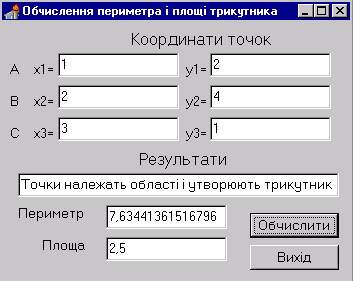 Головний
файл програми має вигляд:
Головний
файл програми має вигляд:
program LAB1_1;
uses
Forms,
ULAB1_1 in 'ULAB1_1.pas' {FTR};
{$R *.RES}
begin
Application.Initialize;
Application.CreateForm(TFTR, FTR);
Application.Run;
end.
Рис 1.2. Форма Обчислення периметра і площі трикутника
Розробимо форму для введення початкових даних і виведення результату. Розмістимо на цій формі шість компонентів Edit для введення координат точок А, В, С і три для виведення результату. Присвоїмо цим компонентам програмні імена Edit1, Edit2, Edit3, Edit4, Edit5, Edit6, Edit7, Edit8, Edit8, Edit9, встановлені за замовчуванням (властивість Name) і очистимо їм значення властивості Text. Пояснення до цих компонентів зробимо за допомогою компонента Label (властивість Caption).
Крім цього, розмістимо на формі дві керуючі кнопки (компонент Button) з написами Обчислити та Вихід (властивість Caption) і програмними іменами Button1, Button2 (властивість Name) (Рис. 1.2).
Тепер потрібно написати обробники кнопок Обчислити та Вихід. Для того щоб написати обробники цих кнопок потрібно вибрати відповідну кнопку, перейти в Інспекторі Об’єктів на сторінку Evants та двічі клацнути лівою клавішею мишки в полі значення події OnClick. В результаті цього з’явиться заготовка, в яку потрібно вписати текст обробника. Тексти обробників містяться у програмному модулі ULABR1_1.
unit ULAB1_1;
interface
uses
Windows, Messages, SysUtils, Classes, Graphics, Controls, Forms, Dialogs,
StdCtrls;
type
TFTR = class(TForm)
Label1: TLabel;
Label2: TLabel;
Label3: TLabel;
Label4: TLabel;
Edit1: TEdit;
Label5: TLabel;
Edit2: TEdit;
Label6: TLabel;
Label7: TLabel;
Edit3: TEdit;
Label8: TLabel;
Edit4: TEdit;
Label9: TLabel;
Label10: TLabel;
Edit5: TEdit;
Label11: TLabel;
Edit6: TEdit;
Label12: TLabel;
Edit7: TEdit;
Label13: TLabel;
Label14: TLabel;
Edit8: TEdit;
Edit9: TEdit;
Button1: TButton;
Button2: TButton;
procedure Button1Click(Sender: TObject);
procedure Button2Click(Sender: TObject);
private
{ Private declarations }
public
{ Public declarations }
end;
var
FTR: TFTR;
implementation
{$R *.DFM}
{Обробник кнопки Обчислити}
procedure TFTR.Button1Click(Sender: TObject);
VAR x1, y1, x2, y2, x3, y3: double;
s, p, d: double;
BEGIN
{Введення початкових даних}
x1:=StrToFloat(Edit1.Text);
y1:=StrToFloat(Edit2.Text);
x2:=StrToFloat(Edit3.Text);
y2:=StrToFloat(Edit4.Text);
x3:=StrToFloat(Edit5.Text);
y3:=StrToFloat(Edit6.Text);
{Перевірка умови належності точок області }
if ((y1<=4-sqr(x1)) and (y1>=sqr(x1)-4)) and
((y1<=4-sqr(x1)) and (y1>=sqr(x1)-4)) and
((y1<=4-sqr(x1)) and (y1>=sqr(x1)-4)) then
begin
{ Точки належать області}
d:=x1*y2+ x3*y1+ x2*y3- x3*y2- x1*y3- x2*y1;
if d<>0 then begin
{ Точки утворюють трикутник}
s:=abs(d)/2;
p:=sqrt(sqr(x1-x2)+ sqr(y1-y2))+
sqrt(sqr(x2-x3)+ sqr(y2-y3))+
sqrt(sqr(x3-x1)+ sqr(y3-y1));
Edit7.Text:='Точки належать області і утворюють трикутник';
Edit8.Text:=FloatToStr(p);
Edit9.Text:=FloatToStr(s);
end
else begin
Edit7.Text:='Точки лежать на одній прямій';
Edit8.Text:='';
Edit9.Text:='';
end
end
else
begin
Edit7.Text:=' Точки не належності області ';
Edit8.Text:='';
Edit9.Text:='';
end;
END;
{Обробник кнопки Вихід}
procedure TFTR.Button2Click(Sender: TObject);
begin
Close;
end;
end.
В обробнику кнопки Обчислити початкові дані за допомогою функції StrToFloat перетворюються до дійсного типу і присвоюються змінним x1, y1, x2, y2, x3, y3. Результат обчислення – p, s перетворюються за допомогою функції FloatToStr з дійсного до символьного типу і виводиться.
Докладно функції перетворення типів даних описані у додатку.
Тепер, розроблений проект, командою Run!Run можна запустити на виконання. По завершенню компіляції потрібно ввести початкові дані й натиснути кнопку Обчислити. Результат роботи програми наведений на Рис 1.2. Для завершення роботи програми потрібно натиснути кнопку Вихід.
Приклад. Задані
дійсні величини
![]() .
Розробити проект програми, яка впорядковує
величини
.
Розробити проект програми, яка впорядковує
величини
![]() так, щоб
так, щоб
![]() і
і
![]() та обчислює значення функції:
та обчислює значення функції:

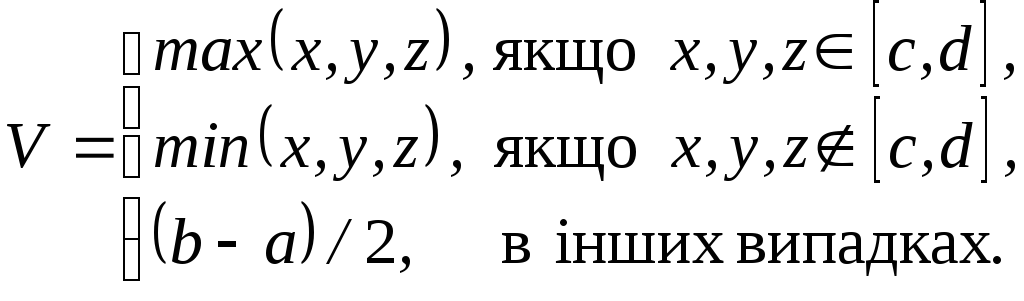
Для розв’язку задачі, аналогічно як у попередньому прикладі, командою File!New Application створимо новий проект. Присвоїмо формі заголовок Caption = Обчислення функції та програмне ім’я Name = FV. Командою File!Save All запишемо програмний модуль під іменем ULABR1_2.pas, а проект – LABR1_2.dpr.
Розробимо форму для введення початкових даних і виведення результату. Розмістимо на цій формі сім компонентів Edit
Рис.1.3. Форма Обчислення функції
для введення початкових даних x, y, z, a, b, c, d і один для виведення значення функції V. Присвоїмо цим компонентам програмні імена Edit1, Edit2, Edit3, Edit4, Edit5, Edit6, Edit7, Edit8, встановлені за замовчуванням (властивість Name) і очистимо їм значення властивості Text. Пояснення до цих компонентів зробимо за допомогою компонента Label (властивість Caption).
Крім цього, розмістимо на формі дві керуючі кнопки (компонент Button) з написами Обчислити та Вихід (властивість Caption) і програмними іменами Button1, Button2 (властивість Name) (Рис. 1.3).
Обробники кнопок Обчислити та Вихід містяться у програмному модулі ULABR1_2 і мають вигляд:
{Обробник кнопки Обчислити}
procedure TForm1.Button1Click(Sender: TObject);
var x, y, z: double;
a, b, c, d: double;
r, v: double;
begin
{Початкові дані }
x:=StrToFloat(Edit1.Text);
y:=StrToFloat(Edit2.Text);
z:=StrToFloat(Edit3.Text);
a:=StrToFloat(Edit4.Text);
b:=StrToFloat(Edit5.Text);
c:=StrToFloat(Edit6.Text);
d:=StrToFloat(Edit7.Text);
{Упорядкування змінних a, b, c, d }
if a > b then begin r:=a; a:=b; b:=r; end;
if c > d then begin r:=c; c:=d; d:=r; end;
{Обчислення функції V }
if ((c<=x) and (x<=d)) and
((c<=y) and (y<=d)) and ((c<=z) and (z<=d))
then
begin
{Обчислення за першою формулою }
v:=x;
if v < y then v:=y;
if v < z then v:=z;
end
else
if not ((c<=x) and (x<=d)) and
not ((c<=y) and (y<=d)) and
not ((c<=z) and (z<=d))
then
begin
{Обчислення за другою формулою }
v:=x;
if v > y then v:=y;
if v > z then v:=z;
end
else
{Обчислення за третьою формулою }
v:=(b-a)/2;
{Виведення результату }
Edit8.Text:=FloatToStr(v);
end;
{Обробник кнопки Вихід}
procedure TForm1.Button2Click(Sender: TObject);
begin
Close;
end;
end.
